Как повысить FPS в Counter Strike: Global Offensive? Рассмотрим основные рекомендации
Слабые ПК и ноутбуки выдают примерно 30-40 FPS в CS:GO. Однако не спешите покупать новый компьютер или обновлять комплектующие. В этой статье мы расскажем о простых способах повышения FPS в КС:ГО.


Как ни странно, но большинство игроков в соревновательный шутер CS:GO играет на высоких настройках. Речь про тех, у кого хороший ПК или ноутбук. Высокие показатели настроек графики сильно «режут» FPS. Из-за этого игрок чаще проигрывает перестрелки тому, кто играет с более высоким показателем кадров в секунду. Почему?
Содержание:
- Что такое FPS?
- Почему FPS так важен для игроков в CS?
- Какой показатель FPS комфортный для игры в КС:ГО?
- Как проверить свой ФПС в КС:ГО?
- Начинаем повышать ФПС в КС:ГО с подготовительных действий
- Переходим к главному — оптимизация параметров запуска CS:GO
- Прочие советы по увеличению ФПС в CS:GO
Что такое FPS?
С английского эта аббревиатура расшифровывается как «Frames Per Second» — «кадров в секунду». Это показатель того, насколько часто меняется картинка за 1 секунду. Чем выше FPS, тем плавнее и чище идет игра. Также этот показатель напрямую влияет на успех в соревновательных онлайн-шутерах.
 Подпишитесь на наши каналы, чтобы не пропустить интересные новости и полезные статьи
Подпишитесь на наши каналы, чтобы не пропустить интересные новости и полезные статьи
Почему FPS так важен для игроков в CS?
Дело в том, что владелец мощного ПК имеет игровое преимущество в Counter Strike: Global Offensive перед тем, кто играет на слабой машине. Так как у него выше FPS, он имеет больше времени для при прицеливания и выстрела.
Когда картинка меняется плавно, без задержек, то игроку легче предсказать траекторию движения соперника и сыграть на опережение. Наш мозг принимает решения за доли секунды, поэтому задержка в эту самую долю секунды может лишить игрока оперативной возможности предугадывать действия оппонента.
Какой показатель FPS комфортный для игры в КС:ГО?
Играть можно, конечно, и на 30 фпс. Средние и относительно слабые ноутбуки выдают именно такие цифры. Средний ПК семилетней давности способен выдавать 60 FPS, чего уже достаточно для комфортной игры. Не для киберспорта, само собой, но поиграть с товарищами и натренировать стабильно хорошую стрельбу можно.
То ли дело 120 FPS. К такому показателю стремятся все владельцы средних компьютеров. Причем, не самая топовая сборка 2018 года еще способна выдавать такие цифры. Показатель 120 кадров в секунду в CS:GO обеспечивает комфортную игру и даже дает преимущество над теми, кто играет на слабых ПК или ноутбуках. Невооруженным глазом очень трудно заметить разницу между 120 и 300 фпс. Для этого надо хотя бы полгода поиграть в КС ГО на мощном компьютере. Поэтому разница между 120 FPS и 300 FPS не такая существенная, как между 120 FPS и 30 FPS.
Как проверить свой ФПС в КС:ГО?
Для этого надо запустить игру и нажать клавишу «~» (буква «ё», только используя английскую раскладку) — откроется консоль. Если пытаться открыть ее на русской раскладке, то ничего не получится.
Далее в строку вводим следующее значение: "net_graph 1». Теперь в игре у вас будет снизу справа показана следующая числовая таблица. Где показатель FPS указывается в первую очередь.
Если захотите отключить эту таблицу, то сможете открыть консоль и прописать это значение: "net_graph 0».
Бывает так, что консоль не открывается в CS:GO. Для этого нужно перейти в настройки игры и поменять соответствующий пункт, как на скриншоте ниже.
Начинаем повышать ФПС в КС:ГО с подготовительных действий
Чистим компьютер от пыли
Если не уверены, что способны хорошо почистить свой ПК и поменять термопасту на процессоре, то обязательно зовите мастера. Самодеятельность может привести к печальным последствиям.
Скопление пыли мешает кулеру в достаточной мере охлаждать видеокарту и процессор. Если они постоянно греются, то снижения быстродействия не избежать. Определить проблемы с охлаждением очень легко, даже не снимая крышки системного блока, — система охлаждения работает очень громко. Иногда даже слышно, как кулер будто «завывает», то ускоряясь, то снижая обороты.
Удаляем мусор с накопителя
Это можно сделать вручную или скачать программу CCleaner — пусть и бесплатную версию. Следуя инструкции, удаляем с системного накопителя бесполезные файлы. Также можно стереть и ненужные игры и программы. Заполненность SSD-дисков выше 70% может влиять на быстродействие системы.
Проверяем обновления для видеокарты
Если знаете, где искать ПО для своего адаптера, то смело проверяйте наличие свежих драйверов. Вот официальные ресурсы, где их можно скачать:
Если хотите проверить обновления для остальных компонентов своего ПК, то рекомендуем скачать утилиту Driver Genius. Программа самостоятельно определяет, какие драйверы устарели и скачает обновление с официальных источников.
Настраиваем видеокарту
Для видеокарт NVIDIA и Radeon используются свои программы, которые устанавливаются вместе с пакетом драйверов видеоадаптера. AMD Catalyst Control Center, AMD Radeon Settings или Панель управления NVIDIA — зависит от того, какая видеокарта у вас установлена.
Зайдите в настройки видеоадаптера и установите все параметры на максимальную производительность, отключите все лишние функции: буферизацию, сглаживание, анизотропную фильтрацию и др. Качество картинки, безусловно, пострадает, но разве ради красивой графики играют в CS:GO?
Снижаем настройки графики в игре
Это делается в обязательном порядке. Даже профессиональные игроки в КС:ГО, которые играют на мощных машинах, выкручивают параметры изображения на минимум. Должно получится так, как на скриншоте ниже.
Причем еще одним немаловажным пунктом является настройка разрешения. Большинство опытных игроков ставят 640х480 пикселей (соотношение сторон 4:3). Делается это не только для увеличения FPS, но и для того, чтобы легче было обнаружить соперника и прицелиться, так как фигурки становятся чуть больше, чем при более высоком разрешении.
При переходе на низкое разрешение первое время сильно непривычно, но, поиграв денек-другой, вы перестанете обращать на это внимание.
Проводим дефрагментацию жесткого диска
Чтобы найти эту утилиту Windows, нужно нажать на «Пуск» либо клавишу Win и перейти в настройки. Сверху будет строка поиска, в которую нужно написать «дефрагментация» — далее система выдаст вам единственный нужный вариант. Если пользуетесь Windows 7, то, открыв меню Пуск, сразу же увидите строку поиска в панели управления, куда и нужно написать соответствующий запрос.
Дефрагментация оптимизирует работу жесткого диска и устраняет ошибки, которые приводят к замедлению процесса считывания. Это необходимо делать хотя бы раз в 3 месяца. Чем больше скопилось ошибок и чем дольше вы не выполняли дефрагментацию жесткого диска, тем больше времени займет эта необходимая процедура.
Переходим к главному — оптимизация параметров запуска CS:GO
Для этого нужно открыть Steam и перейти в библиотеку игр. Найдите Counter Strike Global Offensive и, щелкнув по ней правой кнопкой мыши, перейдите в свойства игры.
Далее нас интересует пункт «Параметры запуска». Именно в эту строку мы будем задавать необходимые для повышения ФПС параметры.
Любая команда в эту строку начинает с символа «-» (минус, дефис). Смотрите, что из списка ниже вам подходит, и вставляйте значения в эту строку через пробел:
- “-high» — ставит игру в режим высокого приоритета. Если снижение FPS было вызвано тем, что система перестала обрабатывать команды из игры в первую очередь (из-за вирусов или случайной смены настроек), то должно помочь;
- “-novid» — убирает приветственный ролик при запуске игры;
- “-lv» — команда блокирует появление крови;
- “-processheap» — очень полезный параметр, который решает проблемы с проседанием ФПС в результате длительной игровой сессии;
- “-noaafonts» — убирает сглаживание текста;
- “-nod3d9ex» — ускоряет переключение между окнами;
- “-threads «x»» — задает количество ядер процессора, которые будут активированы для обработки игровых команд (где «х» — число ядер)».
Вводить эти команды нужно осторожно — обязательно проверяйте, как игра реагирует на каждое новое заданное значение. Параметры могут не только не увеличить фпс в кс го, но и уменьшить этот показатель.
Прочие советы по увеличению ФПС в CS:GO
Если ничего из вышеперечисленного не помогло, то можем посоветовать переустановить Windows. Иногда бывает так, что система сильно засорилась ненужными файлами и вирусами. В таком случае вряд ли помогут все названные способы.
Иногда помогает банальная проверка жесткого диска антивирусом. Скачайте любой софт и запустите полное сканирование. Лишним точно не будет.
Попробуйте запустить CS:GO и откройте в диспетчере задач пункт “Процессы” (ctrl+shift+escape). Обратите внимание, сколько памяти тратит система на саму игру и на другие процессы. Возможно, у вас в фоновом режиме запускается какое-то ёмкое приложение. Щелкните по нему левой кнопкой мыши нажмите »Завершить процесс».
Но, как ни пытайся танцевать с бубном, если у вас слабый компьютер, то никакое чудо не поможет вам повысить фпс в КС:ГО. Быть может, пора присмотреться к новому ноутбуку или ПК. Кстати, недавно мы делали подборку лучших игровых ноутбуков в 2022 году. Также можете обратиться в компьютерный сервис и обновить железо на своем ПК.
Также интересно почитать:











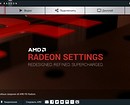
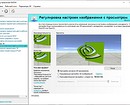
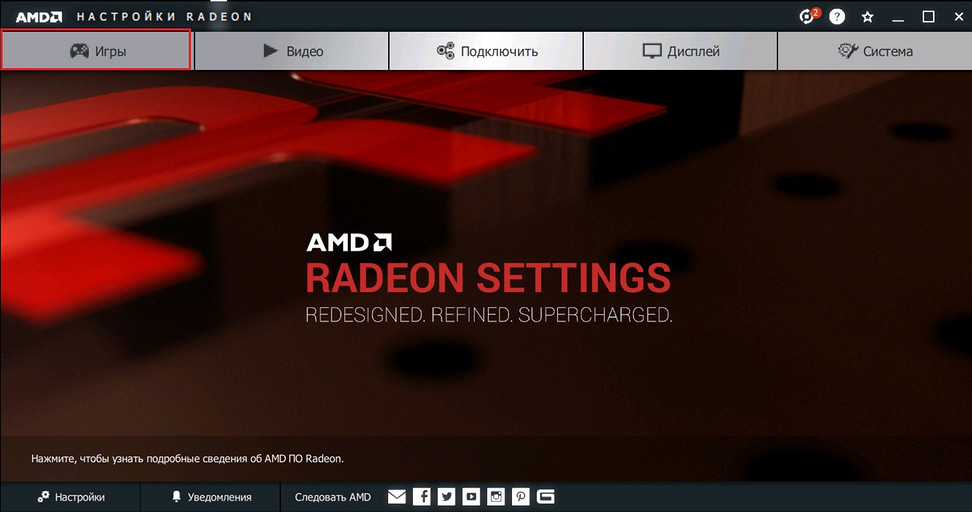
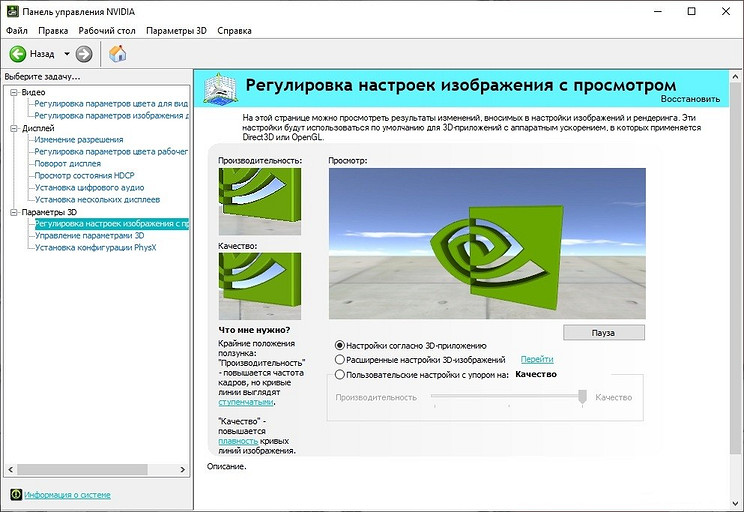
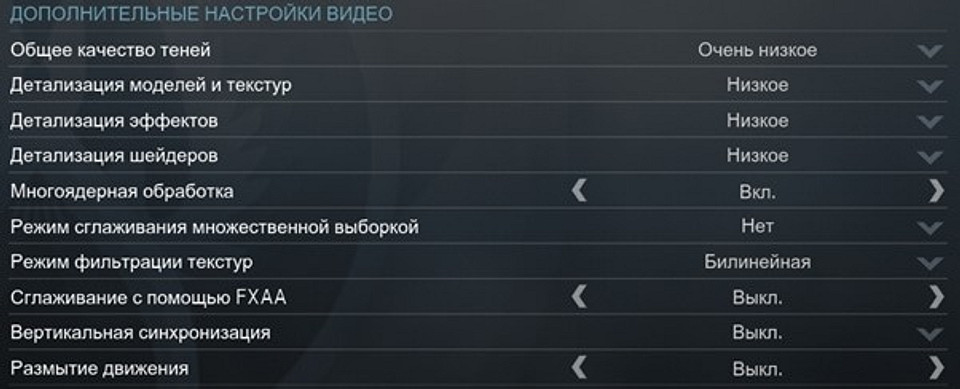
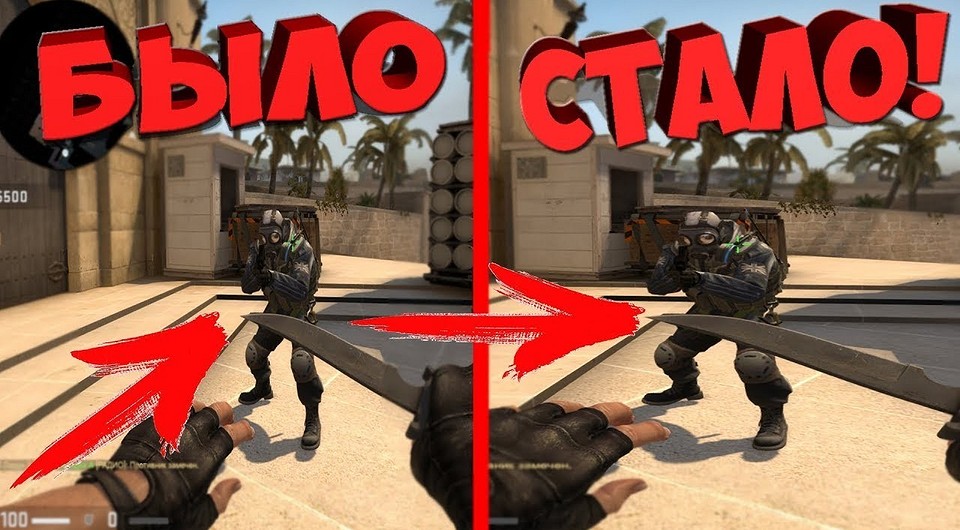










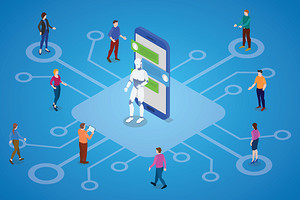
 Читайте нас в социальных сетях
Читайте нас в социальных сетях